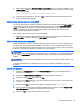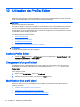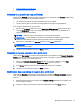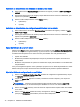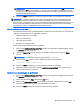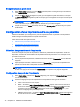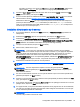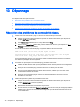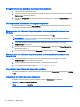HP ThinPro 5.1 - Administrator Manual
Activation ou désactivation des éléments de menu sur les clients
1. Dans l'arborescence Registry settings (Paramètres du registre), accédez à root > zero-login >
controls.
2. Développez l'arborescence de dossiers jusqu'à l'élément de menu à activer ou désactiver, puis
cliquez sur le paramètre authorized.
3. Entrez le chiffre adéquat dans le champ Value (Valeur) :
●
0 (désactiver)
●
1 (activer)
Activation ou désactivation des configurations d'utilisateur sur les clients
1. Dans l'arborescence de dossiers Registry settings (Paramètres du registre), accédez à root >
users > user > apps.
2. Développez l'arborescence de dossiers jusqu'à l'élément de menu à activer ou désactiver, puis
cliquez sur le paramètre authorized.
3. Entrez le chiffre adéquat dans le champ Value (Valeur) :
●
0 (désactiver)
●
1 (activer)
Ajout de fichiers à un profil client
Utilisez le lien Files (Fichiers) dans Profile Editor pour accéder au volet Additional Configuration Files
(Fichiers de configuration supplémentaires), qui peuvent servir à ajouter les fichiers de configuration
à installer automatiquement sur le client une fois le profil installé. Ceci sert généralement à :
●
Ajouter des certificats
●
Modifier des paramètres de périphérique lorsque les paramètres de registre concernés sont
indisponibles
●
Modifier le comportement du système en insérant des scripts personnalisés ou en modifiant des
scripts existants
Vous pouvez également ajouter un lien symbolique qui pointe vers un fichier déjà installé sur le client.
Utilisez cette option lorsque le fichier doit être accessible depuis plusieurs répertoires différents.
Ajout d'un fichier de configuration à un profil client
1. Dans le volet Additional Configuration Files (Fichiers de configuration supplémentaires), cliquez
sur Add a file (Ajouter un fichier).
2. Cliquez sur Import File (Importer un fichier), recherchez le fichier à importer, puis cliquez sur
Open (Ouvrir).
REMARQUE : Les fichiers peuvent également être exportés à l'aide du bouton Export file
(Exporter le fichier), si des informations plus détaillées sur ceux-ci sont nécessaires.
3. Dans le champ Path (Chemin), entrez le chemin du répertoire dans lequel le fichier sera installé
sur le client.
4. Dans le volet File details (Détails du fichier), renseignez les champs Owner (Propriétaire), Group
(Groupe) et Permissions (Autorisations) avec les valeurs adéquates.
72 Chapitre 12 Utilisation de Profile Editor